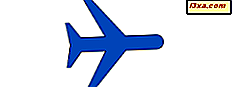A maioria dos computadores, laptops, dispositivos 2 em 1, tablets e até mesmo alguns smartphones funcionam em processadores de 64 bits. Entre outras coisas, isso também leva a um movimento geral do mundo do software para aplicativos de 64 bits. Como a Microsoft é uma das maiores empresas de software do mundo, muitos softwares desenvolvidos por eles estão disponíveis nas versões de 32 bits e 64 bits. Mas para alguns aplicativos da Microsoft, encontrar a versão de 64 bits é "pouco intuitiva". Esse é o caso da versão de 64 bits do Microsoft Office 365, que está disponível, você pode instalá-lo, mas está um pouco oculto. Não está muito claro como fazer o download no seu computador. Hoje, vamos mostrar a você como chegar a ele e também informaremos por que você pode querer usar a versão de 64 bits do Office em vez da versão de 32 bits padrão que a Microsoft usa assinantes.
Por que você pode preferir o Office 365 em 64 bits?
Um dos motivos é que você pode querer o Office 365 de 64 bits porque prefere estar o mais atualizado possível. Dependendo de como você pretende usar seus aplicativos do Office 365, suas versões de 64 bits podem funcionar melhor que as de 32 bits. Aqui estão os principais motivos pelos quais você deve ir com a versão de 64 bits do Office 365:
- Você pode trabalhar com pastas de trabalho muito grandes do Excel. Por exemplo, você poderá trabalhar em pastas de trabalho do Excel que tenham cálculos complexos, conectem-se a bancos de dados externos ou tenham mais de 2 GB cada.
- Você pode trabalhar com grandes apresentações do PowerPoint, que possuem imagens grandes, vídeos longos em altas resoluções e / ou animações complexas.
- Você pode trabalhar com documentos grandes do Word que não são apenas sobre texto. Se eles tiverem imagens grandes ou tabelas grandes, a versão de 64 bits do Microsoft Word terá um desempenho melhor.
Obviamente, há também desvantagens ao usar a versão de 64 bits do Office 365: se você tiver alguns suplementos desenvolvidos para funcionar somente na versão de 32 bits do Office, eles deixarão de funcionar na versão de 64 bits. . No entanto, essa é uma situação encontrada principalmente em empresas em que suplementos específicos foram criados para atender a necessidades específicas. Usuários domésticos ou usuários corporativos que realmente não usam suplementos, não devem se deparar com esses problemas.
Como instalar o Office 365 em 64 bits?
Como estamos falando sobre o Office 365, já supomos que você tenha um plano de assinatura ativo para ele e saiba suas credenciais do Office.com. Se isso for verdade, vá para o Office.com e faça login com sua conta.

Depois de efetuar login, clique ou toque no link Minha conta .

Em seguida, na seção Instalar, clique ou toque no botão Instalar .

Na próxima tela, você será tentado a clicar no botão Instalar . Não se apresse! Se você pressionar Instalar agora, só obterá a versão de 32 bits do Office 365. Se desejar a versão de 64 bits do Office 365, clique ou toque no link "Opções de idioma e instalação" .

Na página "Opções de idioma e instalação", clique ou toque no link "Opções adicionais de instalação" .
É encontrado logo abaixo do botão Instalar .

Por fim, na parte inferior da página da Web "Opções adicionais de instalação", você pode escolher a versão do Office 365 que deseja instalar. Por padrão, é definido como "Office de 32 bits (recomendado)" .

Clique no menu suspenso Versão e escolha a opção "Office 64-bit" .
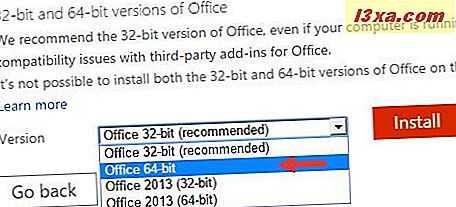
Por fim, agora você pode clicar ou tocar no botão Instalar . Você será perguntado onde deseja salvar o instalador de 64 bits do Office 365. Escolha um local e clique ou toque em Salvar .

Então, tudo o que resta a fazer para obter a versão de 64 bits do Office 365 em seu computador é executar o instalador e esperar que ele termine a instalação.

Quando terminar, se quiser verificar novamente se você tem a versão de 64 bits, você pode abrir qualquer um dos aplicativos e vá para "Arquivo -> Conta -> Sobre" .
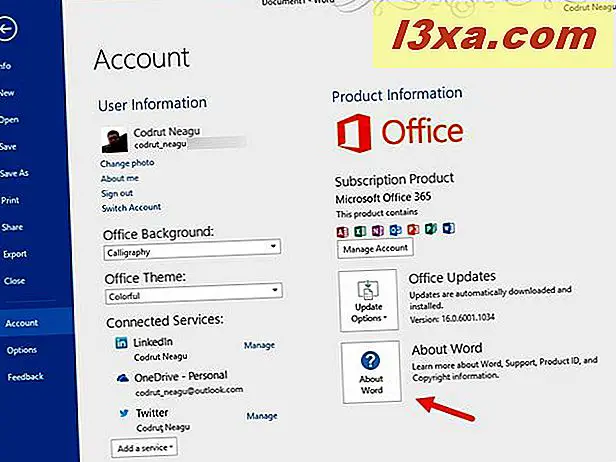
Na janela Sobre, você pode ver a versão do aplicativo que está usando. A janela Sobre deve dizer algo como "Microsoft Word [...] 64-bit" .

Conclusão
Baixar e instalar a versão de 64 bits dos aplicativos do Office 365 não é complicado, mas os links para ele estão ocultos. No entanto, com um pouco de atenção, você deve conseguir o que deseja em pouco tempo. Agora que você sabe como obtê-lo, você usará o Office 365 em 64 bits? Ou você vai ficar com a versão de 32 bits? Compartilhe sua opinião usando o formulário de comentários abaixo.